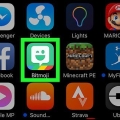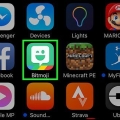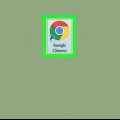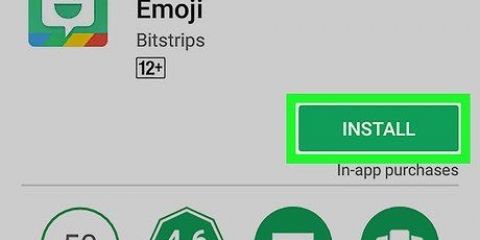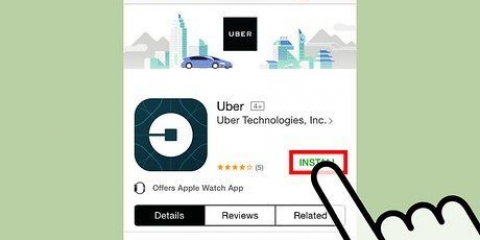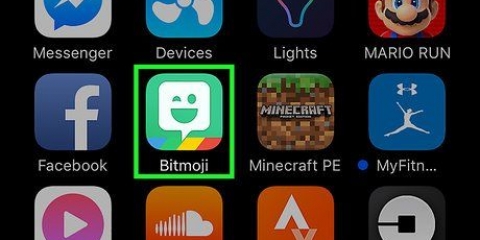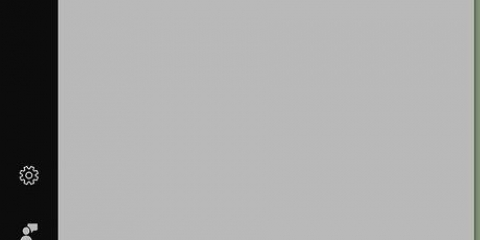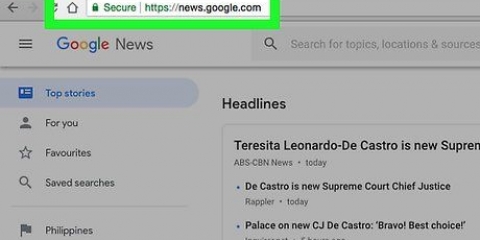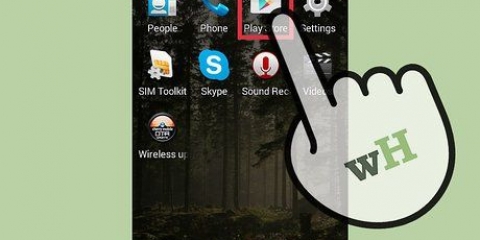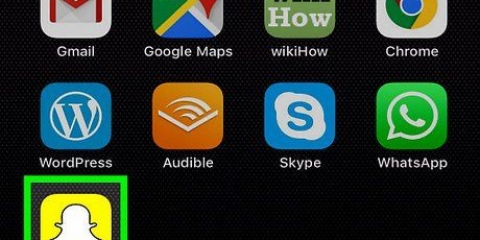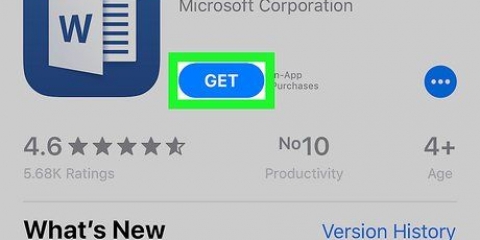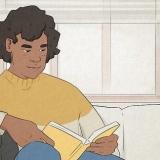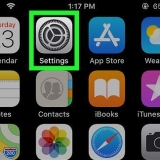ansiktsform Hudfärg Hårfärg frisyr ögonbryn Färga ögonbrynen ögonfärg Näsa Mun ansiktshår Ansiktshårfärg Ögonlinjer kindlinjer linjer i pannan Glasögon huvudbonader kroppstyp




Anpassa din bitmoji
Denna handledning visar dig hur du ändrar utseendet på din Bitmoji-avatar. För att göra detta måste du ha Bitmoji-appen installerad på din iPhone eller Android. Du kan inte ändra könet på din Bitmoji-avatar.
Steg

1. Öppna Bitmoji. Tryck på Bitmoji-appikonen, som liknar ett vitt smiley på en ljusgrön bakgrund. Detta öppnar Bitmojis huvudsida om du är inloggad på Bitmoji.
- Om du inte är inloggad trycker du på önskat inloggningsalternativ (till exempel snapchat) och ange sedan nödvändig inloggningsinformation.
- Om du har skapat en Bitmoji-avatar via Snapchat kan du öppna Snapchat istället, tryck på din profilikon i det övre vänstra hörnet av skärmen, tryck på din avatars ansikte i mitten av menyn, tryck på Redigera Bitmoji, och tryck Redigera min Bitmoji för att öppna ditt Bitmoji-konto. Om du gör detta hoppar du över nästa steg.

2. Tryck på knappen "Redigera". Det är huvud-och-penna-ikonen i det övre högra hörnet av skärmen. Om du gör det öppnas avsnittet "Frisyr" i Bitmojis.

3. Välj en egenskap att ändra. Tryck på "Vänster" eller "Höger"
pilen för att bläddra genom olika avatarattribut. Du kan ändra följande egenskaper för din avatar:
4. Välj en ny version av attributet. Rulla ned och tryck på en ikon som liknar det attribut du vill använda.
Du kan till exempel välja en ny färg för din avatars ögon.

5. Ändra andra egenskaper. Upprepa ovanstående process för varje egenskap du vill ändra tills du är nöjd med din Bitmoji.

6. Knacka på✓. Det är i det övre högra hörnet av skärmen. Genom att trycka på den sparas dina ändringar och du kommer tillbaka till Bitmojis huvudsida.

7. Öppna outfitmenyn. Tryck på kugghjulsknappen, t-shirtikonen i det övre högra hörnet av skärmen. Detta öppnar en lista över tillgängliga kläder för din Bitmoji.

8. Byt växel på din Bitmoji. Scrolla ner tills du hittar en outfit du gillar, tryck på outfiten och tryck ✓ i det övre högra hörnet av skärmen. Dina ändringar sparas.
Tips
Din Bitmoji-avatar kan användas på en mängd olika platser, inklusive textmeddelanden, Facebook Messenger och Snapchat.
Varningar
- Om du gick med i Bitmoji via Snapchat måste du använda din Snapchat-profils inloggningsinformation för att logga in på Bitmoji-appen.
"Anpassa din bitmoji"
Оцените, пожалуйста статью